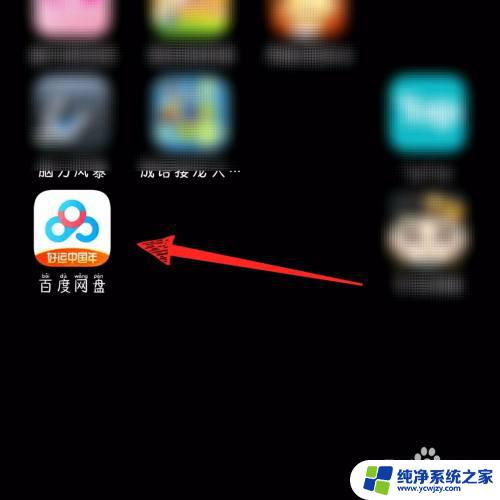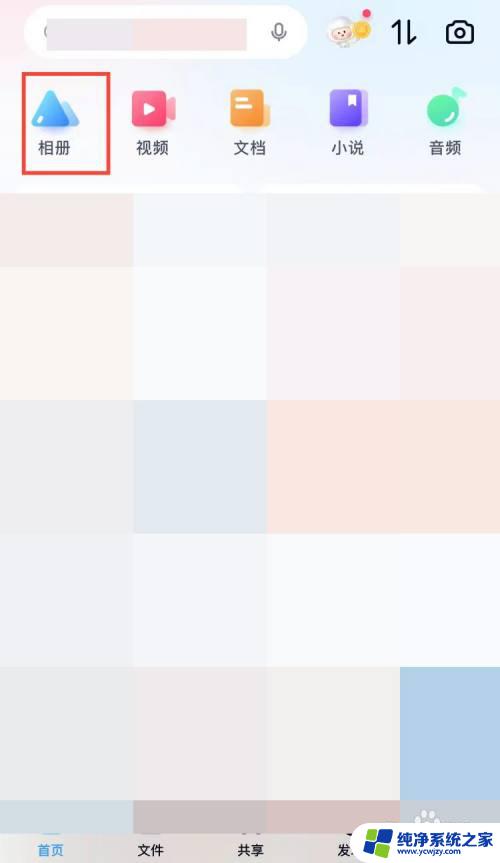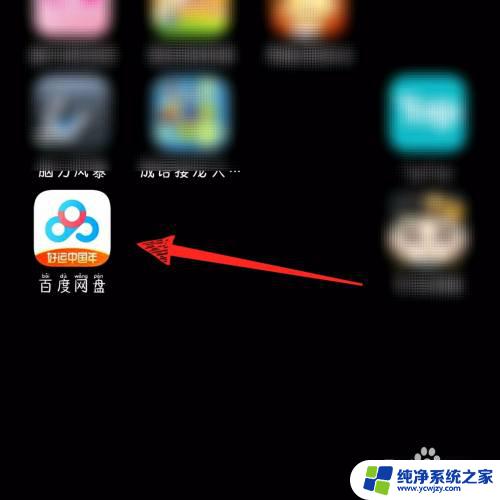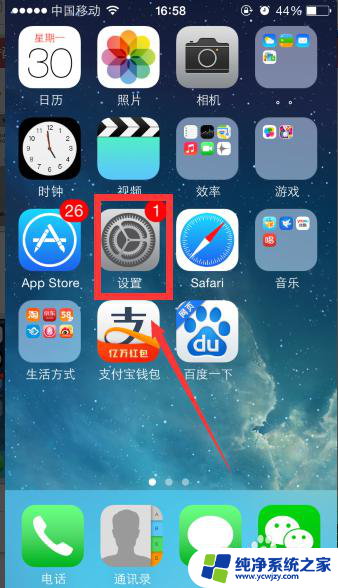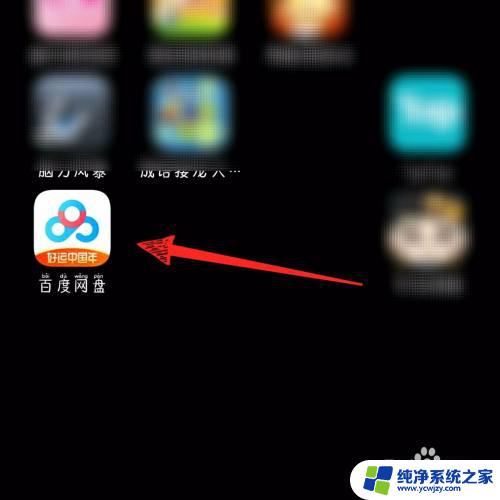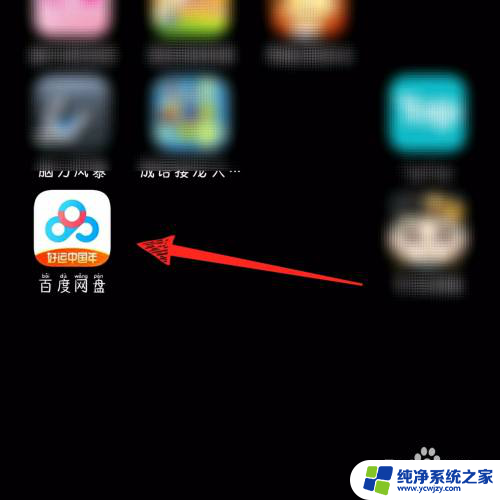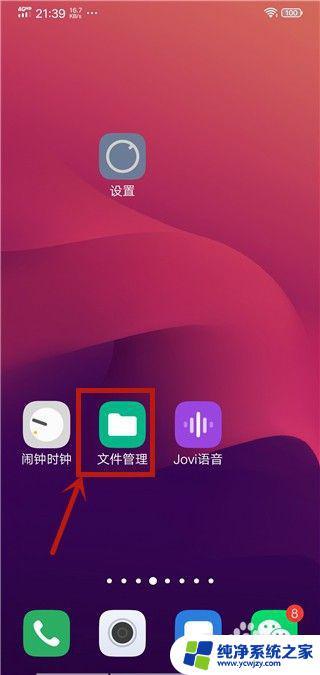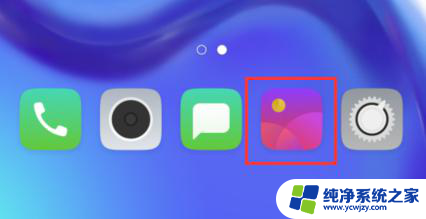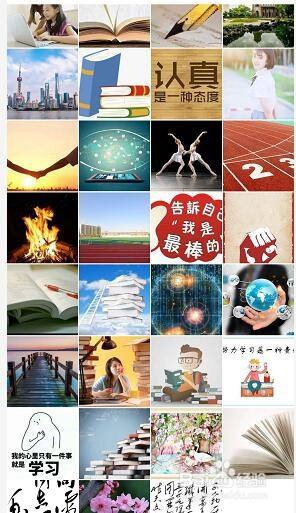qq相册里的照片怎么批量保存到u盘 QQ相册怎样进行批量导出到U盘
更新时间:2023-10-01 13:49:49作者:jiang
qq相册里的照片怎么批量保存到u盘,随着社交媒体的普及和相机设备的普遍使用,我们的手机和电脑里的照片数量也越来越多,而QQ相册作为一款常用的照片存储和分享工具,我们经常会将一些珍贵的回忆保存在其中。随着时间的推移,我们可能需要将这些照片批量保存到U盘中,以释放手机或电脑的存储空间。我们如何批量导出QQ相册里的照片到U盘呢?接下来我们将介绍几种简单的方法,帮助您轻松实现这一目标。
具体方法:
1.
先打开一个群聊,点击相册。如图所示
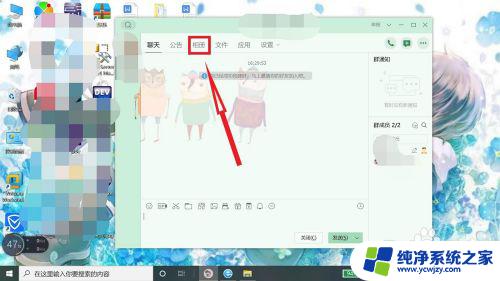
2.然后点击右上方的上传照片。如图所示
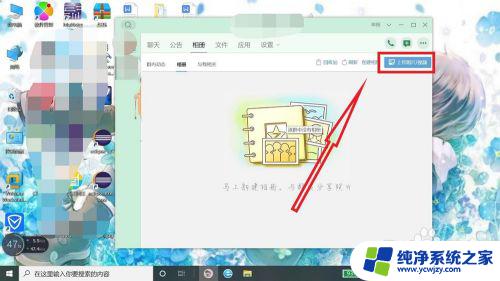
3.然后创建一个相册,创建好后点击确定
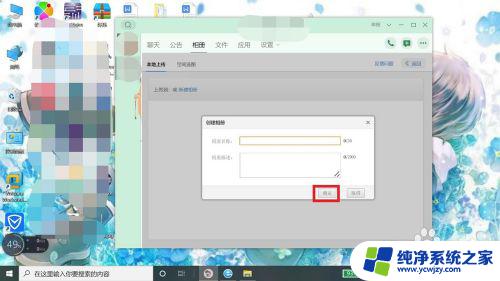
4.再点击 空间选图,如图所示
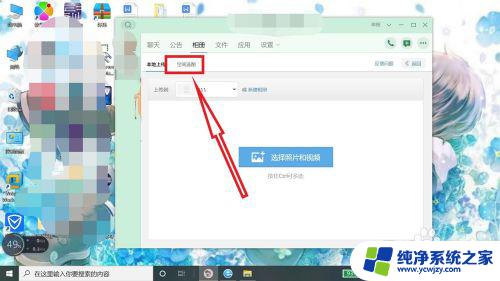
5.
选好照片后点击 开始复制,如图所示
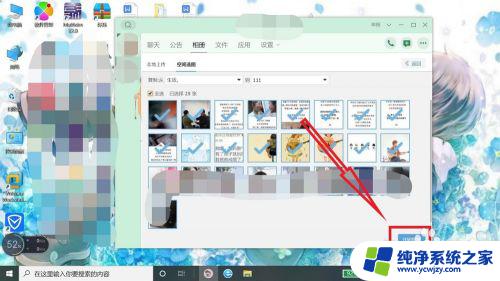
6.然后点击完成
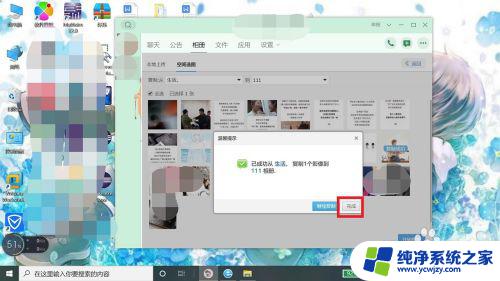
7.再打开那个相册后,点击右上角管理中的 批量下载,如图所示
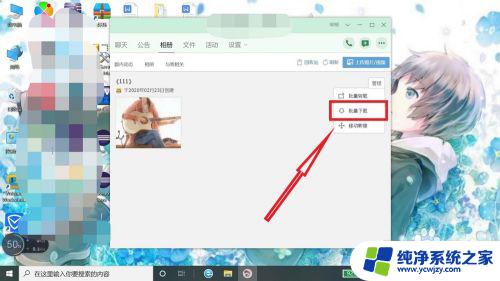
8.然后点击 开始下载,如图所示
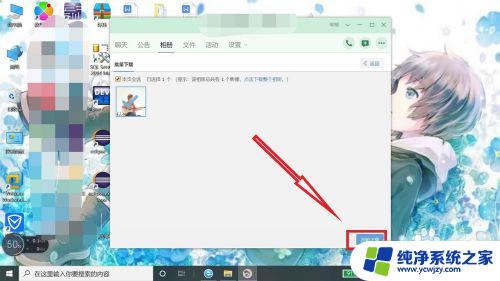
9.
最后选择 本地下载下载到电脑之后,再剪切到u盘中就可以了
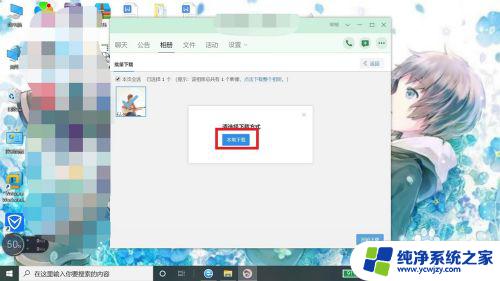
以上为如何批量将QQ相册中的照片保存到U盘的全部内容,如果您遇到此类情况,可以按照本文提供的步骤解决,操作简单快捷,一步到位。